本文适用于管理OneDrive 同步应用的 IT 管理员。
移动或重定向 Windows 已知文件夹 (桌面、文档、图片、屏幕截图和本机照片) 为域中的用户Microsoft OneDrive 有两个主要优点:
用户可以继续使用他们熟悉的文件夹。 他们不必改变日常工作习惯,将文件保存到 OneDrive。
将文件保存到 OneDrive 可备份云中的用户数据,并让他们能够从任何设备访问其文件。
出于这些原因,如果你是企业或大型组织,我们建议将 () 已知文件夹重定向到 OneDrive。 请参阅有关配置同步应用的所有建议。 中小型企业可能也会发现此过程很有用,但请记住,你需要一些配置策略的经验。 有关最终用户体验的信息,请参阅 通过将文件保存到 OneDrive 来保护文件。
准备在现有设备上移动已知文件夹
建议在部署之前升级到最新的可用版本。
有关可能阻止文件夹移动的问题的信息,请参阅 修复文件夹保护问题。 已知文件夹移动不适用于在 SharePoint Server 中同步 OneDrive 文件的用户。
重要
如果你的组织规模很大,并且用户在其已知文件夹中有许多文件,请确保缓慢推出配置,以尽量减少上传文件对网络的影响。 对于在其已知文件夹中具有许多文件的用户,请考虑使用策略暂时 将同步应用上传速率限制为吞吐量的百分比 ,以尽量减少对网络的影响,然后在上传完成后禁用策略。
重定向到其他组织的文件夹
如果用户的“文档”、“图片”或“桌面”文件夹当前重定向到其他组织中的 OneDrive,则重定向到组织的 OneDrive 会创建新的“文档”、“图片”或“桌面”文件夹,然后用户会看到一个空桌面。 用户必须手动将文件从其他组织的 OneDrive 迁移到组织中的 OneDrive。 建议在重定向到你的组织(如果可能)之前禁用重定向到其他组织。
关于已知文件夹移动策略
可以使用 组策略、Intune Windows 10管理模板或通过配置注册表设置来设置 OneDrive 策略。 有关可用策略及其注册表设置的完整参考,请参阅 使用 OneDrive 策略控制同步设置。
以下策略控制已知文件夹移动功能:
提示用户将 Windows 已知文件夹移动到 OneDrive
使用此设置可为用户提供移动其 Windows 已知文件夹的作号召。
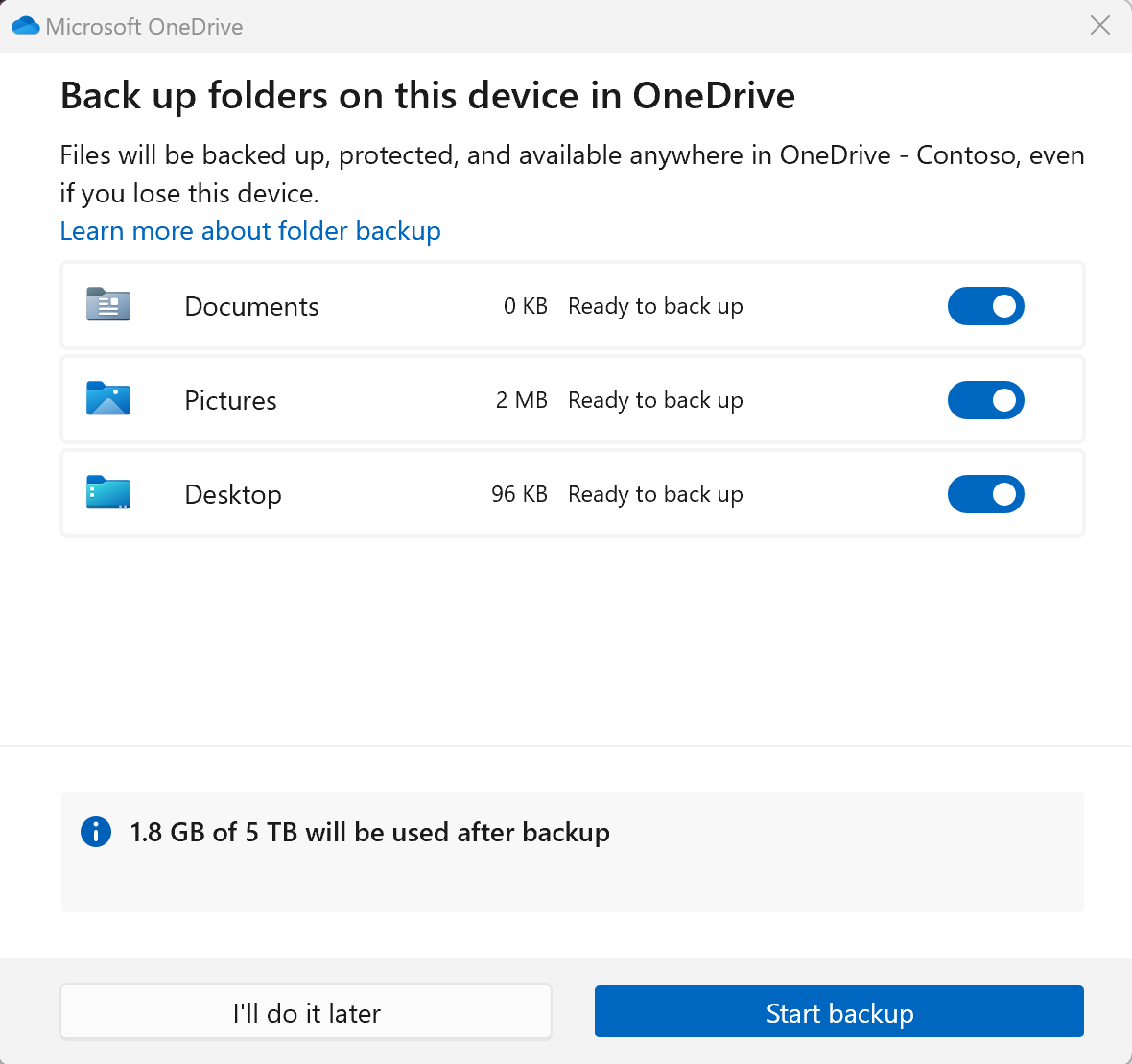
如果用户关闭提示,则会在活动中心显示提醒通知,直到他们移动所有已知文件夹或移动时发生错误,在这种情况下,可以消除提醒通知。
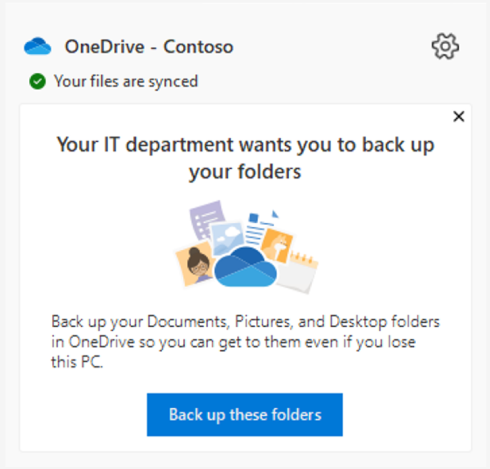
重要
我们建议仅为现有设备部署提示策略,并将部署限制为每天 5,000 台设备,并且每周在 macOS 和 Windows 之间不超过 20,000 台设备。
将 Windows 已知文件夹以无提示方式移动到 OneDrive
使用此设置可将已知文件夹重定向并移动到 OneDrive,而无需任何用户交互。 移动所有文件夹或选择所需的单个文件夹。 移动文件夹后,即使文件夹的选择发生更改,该策略也不会再次影响该文件夹。
可以选择在用户文件夹重定向后向用户显示通知。
我们还建议将此设置与 提示用户一起使用,将 Windows 已知文件夹移动到 OneDrive。 如果以无提示方式移动已知文件夹不成功,系统会提示用户更正错误并继续。
重要
我们建议为现有设备和新设备部署无提示策略,同时将现有设备的部署限制为每天 1,000 台设备,并且每周在 macOS 和 Windows 之间不超过 4,000 台设备。
-
使用此设置可要求用户保留其已知文件夹定向到 OneDrive。
注意
用户可以通过打开OneDrive 同步应用设置,单击“备份”选项卡,然后单击“管理备份”来定向其已知文件夹。
阻止用户将其 Windows 已知文件夹移动到 OneDrive
使用此设置可防止用户将其已知文件夹移动到任何 OneDrive 帐户。
有关使用 OneDrive 策略的信息,请参阅使用组策略控制OneDrive 同步应用设置。
从 Windows 文件夹重定向组策略对象转换
如果以前使用 Windows 文件夹重定向组策略对象将文档、图片或桌面文件夹重定向到 OneDrive 以外的位置,则 OneDrive 已知文件夹移动组策略对象不起作用。 OneDrive 组策略 对象不会影响“音乐”和“视频”文件夹,因此你可以使用 Windows 组策略 对象对其进行重定向。 按照以下步骤切换到使用已知文件夹移动组策略对象。
注意
不支持使用 Windows 文件夹重定向组策略扩展 OneDrive 同步的文件夹的范围。
如果使用 Windows 文件夹重定向组策略将文件夹重定向到 OneDrive:
- 禁用窗口文件夹重定向组策略并确保将文件夹和内容保留在 OneDrive 上。
- 启用已知文件夹移动组策略。 已知文件夹保留在 OneDrive 中。
如果文件夹已重定向到本地电脑上的某个位置:
- 禁用窗口文件夹重定向组策略并确保将文件夹和内容保留在重定向位置。
- 启用已知文件夹移动组策略。 已知文件夹移动到 OneDrive。
如果文件夹已重定向到网络文件共享:
使用迁移管理器 将网络文件共享位置中的内容复制到用户的 OneDrive,确保所有内容都进入现有文档、图片或桌面文件夹。
注意
如果迁移管理器创建文档、图片或桌面文件夹,请确保在执行迁移时未选择 “保留文件共享权限 ”。
禁用窗口文件夹重定向组策略并确保将文件夹和内容保留在网络文件共享上。
启用已知文件夹移动组策略。 已知文件夹将移动到 OneDrive,并将与现有的桌面、文档和图片文件夹合并,这些文件夹包含你在第一步中移动的所有文件共享内容。